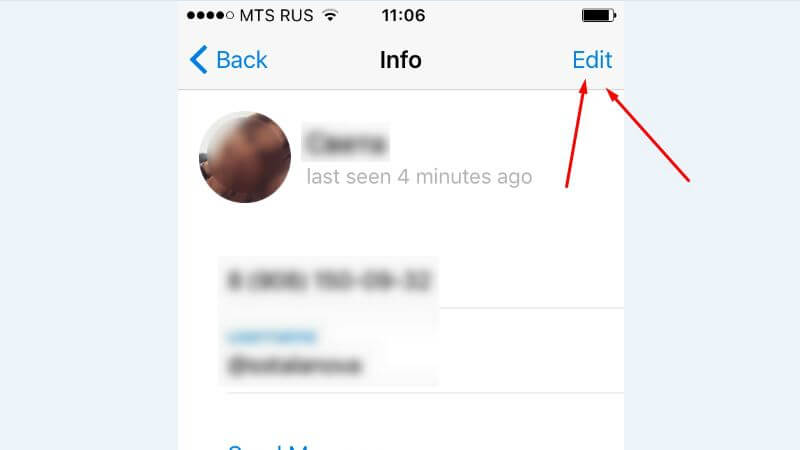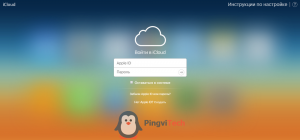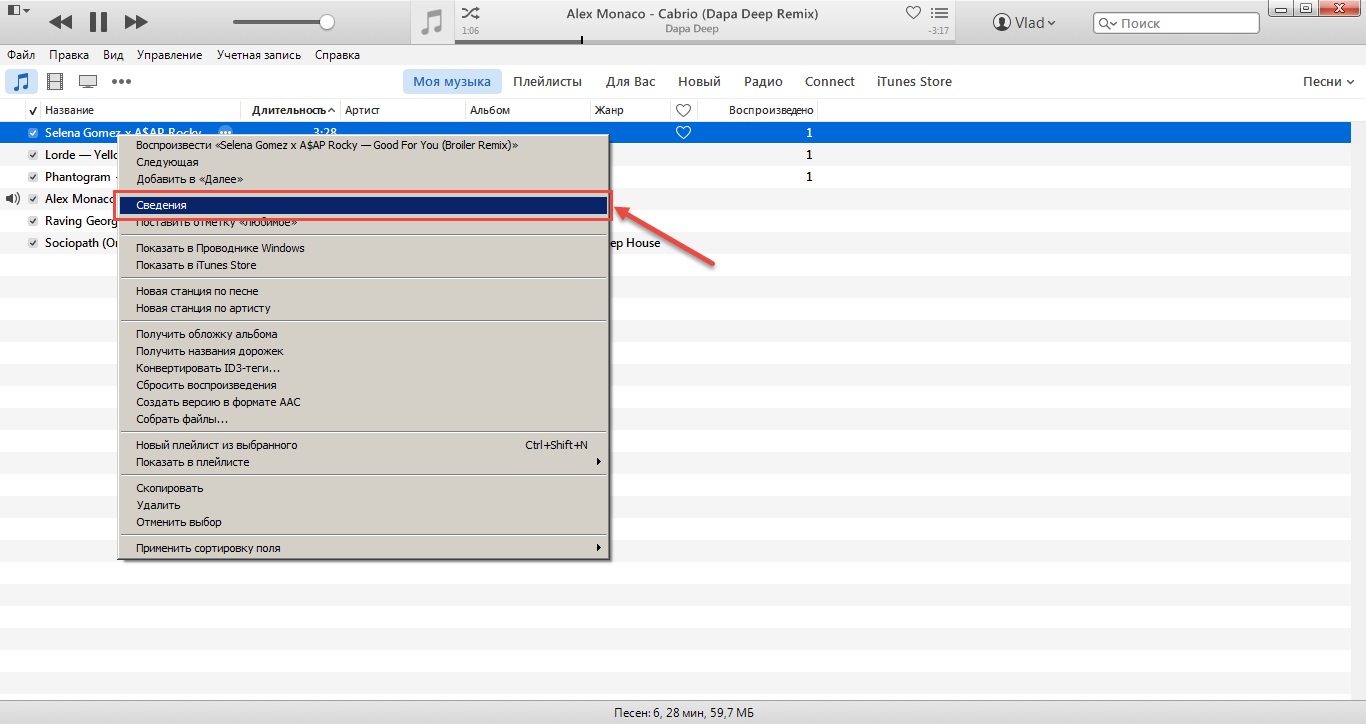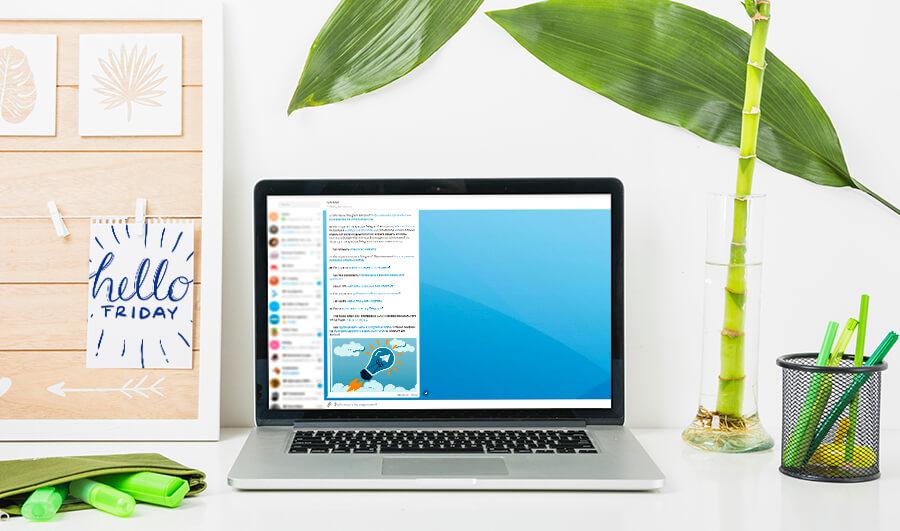Как установить пароль на открытие telegram в iphone, android, mac или windows
Содержание:
- Как поставить пароль на приложение на айфоне с iOS выше 12
- Password on Page
- Пароль на Фото
- Как узнать какая у вас iOS
- Как сохранить пароль в Контакте
- App Block
- Что делать, если забыл пароль
- LastPass для iPhone и iPad
- mSecure Password Manager
- Как установить пароль на папку
- iOS 12
- Как можно на айфоне поставить пароль на приложения и папки?
- Как поставить пароль ограничений на iPhone?
- Как просматривать и редактировать сохраненные пароли на iPhone или iPad
- Что делать, если забыл пароль
Как поставить пароль на приложение на айфоне с iOS выше 12
Прежде чем рассматривать вопрос, как запаролить приложение на айфоне, необходимо узнать, какая версия программного обеспечения iOS установлена
Это важно, поскольку последовательность блокировки несколько отличается для новых и старых вариантов
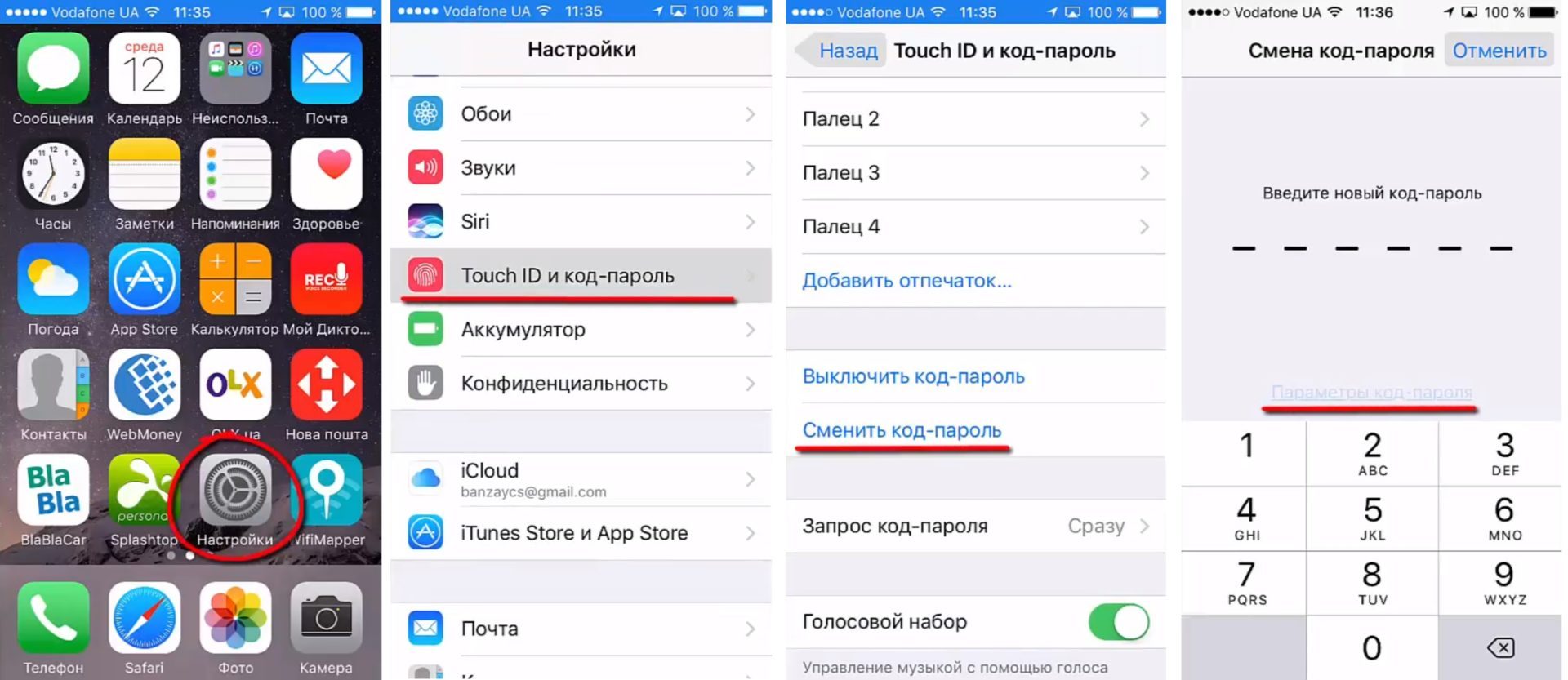
Как запаролить айфон
Сделать это можно следующим образом:
- Открыть «Настройки».
- Найти вкладку «Основные опции».
- Перейти в пункт «Об устройстве».
В последней вкладке имеется вся необходимая информация о телефоне, в том числе текущая версия программного обеспечения. Если оно выше или соответствует «iOS 12 App», то можно заблокировать выборочные приложения, отслеживать время, проведенное в телефоне и, если необходимо, ограничивать его. Ставить пароль можно по следующему плану:
- Открыть «Настройки».
- Выбрать пункт «Экранное время».
- Откроется перечень возможных действий, среди них необходимо выбрать «Использовать код».
- В открывшемся окне нужно задать четырехзначный код и запомнить его. Телефон будет запрашивать данный пароль при каждом открытии приложения.
К сведению! После блокировки можно установить ограничение по времени использования. Пользователь самостоятельно решает, какого промежутка времени достаточно.

Ограничение времени в приложениях
Password on Page
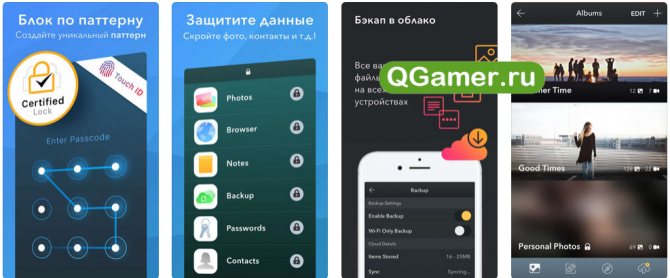
Универсальный помощник, работающий на iPhone, iPad или iPod Touch (возможно, в скором времени состоится релиз еще и на Apple Watch), способный в два нажатия блокировать информацию выбранной тематики. Пароль устанавливается на заметки и мероприятия из календаря, контакты и фотографии, браузер или же мессенджеры. Настройка происходит в ручном режиме, а потому инструкцию обязательно придется прочитать.
Вам будет интересно: ТОП-6 Айфон приложений для удобного размещения и поиска объявлений в интернете
А вот дальше останется радоваться полученным настройкам приватности и тотальной безопасности.
Минусы у сервиса, кстати, нашлись – платное использование уже после первой недели. Цена, кстати, кусается – за месяц придется отдать до 6 долларов.
Пароль на Фото
iOS предлагает установку защитного кода не только на отдельные фотографии, но и на целое приложение «Фото». Можно воспользоваться особой функцией «Гид-доступ» в настройках устройства, а также скачать стороннее приложение для хранения и блокировки своих данных.
Способ 1: Заметки
Данный способ не позволяет устанавливать пароль на уже созданные фотографии, которые хранятся в приложении «Фото». Однако если из самих заметок юзер сделает фотографию, то он сможет её заблокировать с помощью отпечатка пальца или защитного кода.
Включение функции
- Перейдите в «Настройки» вашего устройства.
Пролистайте чуть ниже и найдите пункт «Заметки».
В открывшемся окне следует отключить функцию «Сохранение медиа в Фото». Для этого передвиньте ползунок влево.
Теперь перейдите в раздел «Пароль».
Активируйте функцию «Использование Touch ID» либо придумайте свой пароль. Он может состоять из букв, цифр и символов. Можно также указать подсказку, которая будет высвечиваться при попытке просмотра заблокированной заметки. Нажмите «Готово».
Процесс блокировки фото
- Зайдите в приложение «Заметки» на iPhone.
Перейдите в папку, где хотите создать запись.
Нажмите по значку для создания новой заметки.
Тапните по изображению камеры для создания новой фотографии.
Выберите «Снять фото или видео».
Сделайте снимок и нажмите «Исп. фото».
Найдите значок «Поделиться» в верхней части экрана.
Тапните по «Заблокировать заметку».
Введите ранее установленный пароль и нажмите «ОК».
Блокировка была установлена. Тапните по значку замка в правом верхнем углу.
Заметка со сделанной фотографией была заблокирована. Чтобы её посмотреть, нужно ввести пароль или отпечаток пальца. Выбранное фото не будет отображаться в галерее Айфона.
Способ 2: Функция «Гид-доступ»
Система iOS предлагает своим пользователем особую функцию – «Гид-доступ». Она позволяет открывать на устройстве только определенные изображения и запрещает перелистывать альбом дальше. Это поможет в тех ситуациях, когда владельцу iPhone нужно отдать своё устройство, чтобы другой человек посмотрел фотографию. При включенной функции он не сможет посмотреть остальные фотографии, не зная комбинацию и пароль.
- Перейдите в настройки Айфона.
Откройте раздел «Основные».
Выберите пункт «Универсальный доступ».
В самом конце списке найдите «Гид-доступ».
Активируйте функцию, передвинув ползунок вправо, и нажмите «Настройки код-пароля».
Установите пароль, нажав на «Задать код-пароль гид-доступа», либо включите активацию по отпечатку пальца.
Откройте нужное вам изображение в приложении «Фото» на Айфоне, которое вы хотите показать другу, и нажмите 3 раза на кнопку «Домой».
В открывшемся окне нажмите «Параметры» и передвиньте ползунок влево напротив строчки «Нажатие». Нажмите «Готово» – «Продолжить».
Гид-доступ был начат. Теперь, чтобы начать листать альбом, снова нажмите 3 раза по кнопке «Домой» и введите пароль или отпечаток пальца. В появившемся окне кликните «Отбой».
Способ 4: Сторонние приложения
Поставить пароль на определенную фотографию можно лишь с помощью сторонних приложений из App Store. Выбор у пользователя огромный, и на нашем сайте мы рассмотрели один из вариантов – Keepsafe. Оно абсолютно бесплатное и имеет интуитивно понятный интерфейс на русском языке. Читайте о том, как с помощью него поставить пароль на «Фото», в следующей статье.
Подробнее: Как скрыть фото на iPhone
В этой статье мы разобрали основные способы установки пароля на отдельные фотографии и само приложение. Иногда могут понадобиться специальные программы, которые можно скачать в App Store.
Опишите, что у вас не получилось.
Наши специалисты постараются ответить максимально быстро.
Как узнать какая у вас iOS
Перед тем как поставить пароль на приложение Айфон, необходимо уточнить его версию операционной системы, так как возможности у старых и новых варианты слегка отличаются. Для определения версии IOS необходимо:
- Зайдите в раздел «Настройки».
- Вам необходимо при помощи появившегося списка перейти в основные опции вашего устройства.
- При помощи следующего меню откройте вкладку «Об устройстве».
- Почти в самом низу есть пункт версия, посмотрите в нем первые цифры.
Допустим, в вашем устройстве IOS 8 версии, тогда вам подойдет описание работы с девайсом, данное в следующей части нашей статьи. Если IOS 12, то пропустите следующую часть и читайте сразу третью.
Как поставить пароль на приложение в iPhone 5, 6, 7
До одиннадцатой версии как таковой нет возможности решить проблему, как поставить пароль на приложения Айфон. Вы можете лишь запретить показывать стандартные приложения на рабочем столе, чтобы незнакомцы не могли ими воспользоваться. Чтобы отобразить значки, придется ввести пароль.
- Для применения такой опции зайдите через основное меню в настройки.
- Зайдите в основной раздел и откройте пункт «Ограничения».
- Сначала вам необходимо включить эту возможность, а затем используя полозки в большей половине экрана выбрать приложения, которые не будут отображаться. После того как вы активируете режим ограничений, необходимо придумать и дважды ввести четырехзначный код. Он будет использоваться, когда вы захотите вывести нужные программы на экран.
- По умолчанию функция будет выключена для всех стандартных приложений вашего телефона. Если вы защитите часть программ, то необходимо передвинуть их ползунки влево.
После активации данной функции вы не увидите скрытые приложения на айфоне и не сможете найти их при помощи поиска. Чтобы зайти в приложение, необходимо снова вернутся к настройке ограничений, ввести код и передвинуть ползунок у нужной программы вправо. У этого способа есть много недостатков, которые сделали функцию непопулярной: скрыть нельзя сторонний софт, каждый раз для обращения к нужной программе необходимо копаться в настройках. Тем не менее это единственная возможность решить проблему, как поставить пароль на приложения Айфон 6.
Как установить пароль на приложение в IOS 12?
Если у вас современная 12 версия операционной системы, то у вас больше возможностей для настройки устройства. Вы сможете поставить пароль на нужное приложение, а также отследить количество времени, проведенное в нем, и по необходимости ограничить его. Но для начала разберемся с вопросом, как поставить пароль на Айфон 8. Эту возможность нужно реализовать вместе с установкой лимита времени:
- Откройте список основных опций и выберите пункт « Экранное время ».
- В списке опций найдите ссылку « Использовать код ».
- Установите пароль из 4 цифр, который вы будете использовать при обращении к экранному времени и другим ограничениям. Если вам потребуется его заменить, воспользуйтесь ссылкой « Настройка ».
- После установки кода, установите лимит времени для программного обеспечения при помощи одноименной ссылки в разделе.
- Вам необходимо будет подтвердить установку лимита, нажав на синюю ссылку.
- Перед вами откроется окно с названием групп приложений, которые вы будете ограничивать. Выберите желаемый вариант и нажмите «Вперед».
- Теперь вам нужно выбрать желаемый лимит. Если вы хотите использовать эту возможность для тайм-менеджмента или в качестве родительского контроля, укажите любой приемлемый промежуток времени. В том случае, когда ограничение времени применяется для защиты приложений от посторонних глаз, установите лимит на 1 минуте.
- Переведите ползунок в активный режим рядом с фразой « Блокировать по истечении лимит а». Затем тапните на слово « Добавить » в верхнем углу справа.
После активации этой функции выбранные группы приложений обновят ярлыки на более темные варианты, а рядом с названием программы появится пиктограмма «Песочные часы». Попросить устройство продлить срок по достижении лимита можно, но для этого придется ввести контрольный код. После его внесения в специальное поле, вам потребуется указать, на какой срок вы хотите разблокировать приложение.
Также как и в более младших версиях IOS, в 12-й есть возможность скрыть приложения. Эта функция настраивается также, как и в более младших версиях операционных систем, но вносить корректировки нужно в разделе «Экранное время». Для доступа к этой функции выберите вариант «Конфиденциальность» из списка опций.
Как сохранить пароль в Контакте
Как сохранить пароль в Контакте
Каждый раз, когда вы хотите зайти на свою страницу, система требует ввода логина и пароля. Чтобы избежать монотонного повторения одного и того же действия, можно сохранить данные, и автоматически попадать на свою страницу в Контакте.
Как сохранить пароль в Контакте, если ежедневно вы пользуетесь разными браузерами? Просто сохранить форму в каждом из них.
Firefox
Когда вы впервые вводите данные через эту систему, в левом верхнем углу появится иконка с вопросом: «Сохранить пароль?» Не беда, если сразу вы нажали отмену. Сохранить эти данные можно либо при следующем входе, либо пройдя в панель «инструменты» браузера.
- В открывшемся окне, в верхней части нажмите на кнопку «Защита».
- Находите кнопку «Исключить» и выбираете «ВКонтакте».
- Попробуйте снова войти на сайт. Теперь можно сохранить пароль в Контакте, нажав в соответствующем поле «сохранить».
Опера
Чтобы сохранить пароль в Контакте при пользовании этим сайтом через браузер Опера, нужно открыть меню.
- Заходите в пункт «Настройки». Находите подпункт «Формы». Нажимаете на него.
- В «Формах» активируете «Управление паролями».
- Теперь осталось при входе на сайт подтвердить сохранение пароля в этом браузере.
Internet Explorer
Чтобы сохранить пароль в Контакте в этом браузере, необходимо сначала удалить все текущие пароли.
- Для этого, зайдите в окно «Сервиса».
- Выбираете «Свойства обозревателя» и жмете «Общее».
- Здесь удаляете всю историю и данные с других сайтов.
- Теперь можно открывать сайт в Контакте и сохранять его пароль.
Safari
В сафари достаточно открыть меню настроек и паролей, а там действовать по пунктам. Удалить и сохранить новые данные не составит большого труда.
App Block
Мультифункциональный файловый менеджер на iPhone, способный скрывать информацию от посторонних глаз с помощью локального хранилища, информация из которого никуда не передается и нигде не регистрируется. Для использования App Block достаточно организовать новую защищенную папку, а затем – пройтись по доступным разделам и из каждого – выбрать те файлы, которые захотелось бы спрятать. Вариантов масса – снимки и видеоролики, пароли и данные от банковских карт, ссылки и личные записи, добавленные в мероприятия календаря или же в заметки.
Подготовка информации, по словам разработчика, займет не больше 10 минут, а дальше – останется повесить засов в виде пароля или сканеров отпечатка пальца или лица. И все – беспокоиться о потере конфиденциальной информации больше не придется (кстати, если кто-то попытается взломать App Block методом подбора, то уведомление с фотографией хитреца придет на прикрепленный адрес электронной почты).
Что делать, если забыл пароль
Если пользователь забыл свой код безопасности, то он может быть восстановлен при помощи утилиты iTunes. Для этого необходимо подсоединить гаджет к ПК, предварительно активировав режим восстановления – выключение смартфона, зажатие кнопки «Home», подсоединение девайса к ПК не отпуская кнопку «Home». Далее уже в самом iTunes требуется кликнуть по иконке Айфона и нажать на значок «Восстановление iPhone».
Естественно, при такой операции все данные с гаджета будут стёрты, но все они могут быть восстановлены из резервной копии в iCloud.
Вячеслав
Несколько лет работал в салонах сотовой связи двух крупных операторов. Хорошо разбираюсь в тарифах и вижу все подводные камни. Люблю гаджеты, особенно на Android.
Задать вопрос
Вопрос эксперту
При восстановлении пароля с помощью iCloud все данные с телефона будут стёрты?
Да, при восстановлении пароля все данные удаляются. Их можно восстановить из резервной копии.
В 4-значном пароле можно использовать буквы?
Нет, в простых кодах применяются только цифры.
Что означает сложный пароль (6-значный)?
В таком коде безопасности можно задать как цифры, так и буквы.
4.7 / 5 ( 28 голосов )
LastPass для iPhone и iPad
Developer:
Price:
Free+
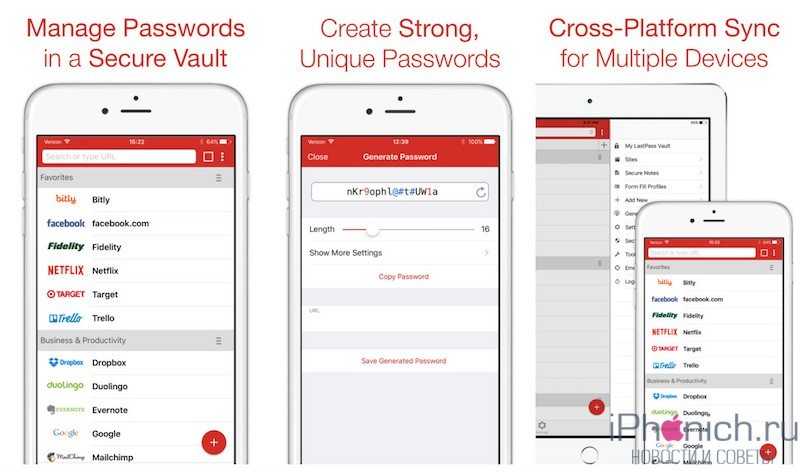
LastPass специализируется на автоматической организации ваших записей. Приложение имеет три основных категорий: веб-сайты, заполнение форм и защищенные заметки, которые можно использовать для хранения данных о банковских картах и документы. Выберете категорию, а затем выберите шаблон, и вы сможете заполнить всю необходимую информация для конкретной учетной записи.
Вы сможете найти пароли для веб-сайтов одним взглядом, потому что у LastPass есть логотипы для большого количества полярных сайтов. Так что если вы ищите пароль для входа в ВКонтакте, просто посмотрите на логотип. У каждой защищенной заметки тоже есть свой значок. Так для поиска номера паспорта просто найди его иконку. Генератор паролей создает сложные пароли, которые хорошо защищают ваши аккаунты.
Функция заполнения формы позволяет создавать шаблоны, которые можно использовать при заполнении форм для новых учетных записей, бронировании гостинец и многое другое. LastPass так же имеет программу для macOS и приложение для Apple Watch.
LastPass использует AES 256-битное шифрования и поддерживает Touch ID. После открытия премиум версии менеджера за 899 рублей в год, появится возможность синхронизации с неорганическим количеством устройств и компьютеров, обмениваться логинами с другими пользователями, а так же появится дополнительная многоступенчатой аутентификации.
Если вы не хотите делать лишние телодвижения при организации хранения паролей и заполнения форм на сайте, рекомендую вам попробовать LastPass.
mSecure Password Manager
Жанр: Утилиты, Менеджер паролейИздатель: mSeven SoftwareВерсия: 4.2.0iPhone + iPad: 618 руб
Удобный и многофункциональный менеджер паролей mSecure позволяет хранить практически любую информацию, начиная от паролей к сайтам, банковским счетам и оканчивая заметками или размерами одежды.
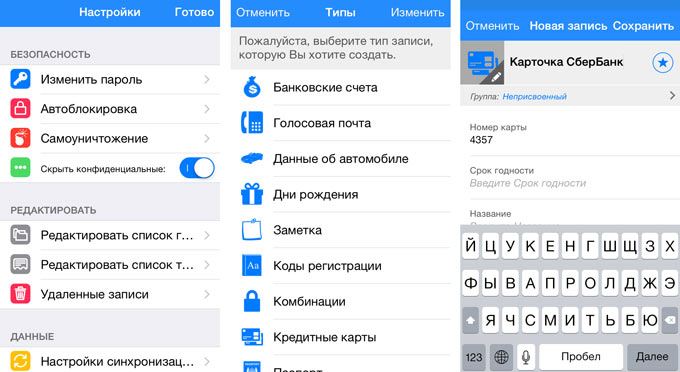
Особенностью mSecure является наличие функции Самоуничтожения: в случае неверного ввода пароля несколько раз подряд, все данные из приложения удаляются.
-
- широкий выбор типов данных;
- возможность настройки сортировки;
- автозаполнение данных во встроенном браузере;
- поддержка синхронизации по Wi-Fi, DropBox и iCloud.
Вердикт: Хороший менеджер паролей, который разработчики почему-то лишили TouchID и возможности интеграции со сторонними приложениями.
Как установить пароль на папку
Если у человека появилась необходимость в том, чтобы запаролить определенную папку на устройстве, то сделать это при помощи встроенных функций не получится. Компания не добавила такую возможность в свои яблочные девайсы. Наиболее удобный способ – это использование определённых программ, которые работают все по одному принципу – установка пароля, а потом дальнейший запрет на вход.
Стоит отметить, что в официальном магазине AppStore есть огромное количество приложений, который как раз и отвечают за то, чтобы блокировать пользователя определенную группу файлов, если он не ввел правильный пароль. Сделаны эти программы для того, чтобы пользователи могли защитить свое устройство.
Одной из таких программ является Folrder Lock. Скачать эту утилиту можно как раз через официальные источники.

Нужно скачать эту программу на свое устройство и уже выбрать в ней тип защиты. Это может быть и графический ключ, и определенная комбинация цифр – все то, что может защитить устройство.
После её корректной настройки программа будет блокировать определенный файл, который был введен в качестве заблокированный на телефоне.
Таким образом можно установить пароль не только на приложение, но и на целую папку.
iOS 12
Преимуществ этой ОС Айфона намного больше, чем на предыдущих. Связано это с тем, что теперь пользователь может не только установить пароль, но и также отслеживать то время, которое он проведет за выполнением того или иного действия на телефоне.
Это помогает не только остановить телефонную зависимость, но и также поставить себе ограничения на определенные программки. Если пользователь раньше слишком много времени уделял социальным сетям, то теперь даже на них он может поставить определенные ограничения по времени, а также пароль, чтобы никто другой не смог посмотреть информацию пользователя.
Установить пароль и ограничения достаточно просто:
- Для начала необходимо найти настройки в самом телефоне. Располагаются они на начальном экране, который открывается сразу после того, как пользователь разблокировал его. Кликаем на них;
- После этого необходимо открыть пункт «Экранное время», которые располагается в меню настроек. Обычно оно находится в среднем секторе;
- Далее необходимо кликнуть на пункт «Использовать код-пароль». Это необходимо как раз для того, чтобы установить пароль на ту или иную программку;
- После этого нужно ввести код-пароль, а также запомнить его. Стоит отметить, что пароль должен состоять из 4 цифр, которые пользователь может запомнить. Также стоит проследить за тем, чтобы человек не использовал те 4 цифры, которые он использует для разблокировки своего устройства;
- Теперь повторно вписываем пароль, тем самым даем системе понять, что мы действительно хотим настроить его;
- Теперь кликаем на кнопку «Лимит программ». Она отвечает за то, чтобы пользователь не сидел в программе больше определенного количества времени;
- Далее кликаем на «Добавить элемент». Откроется список, в котором нужно ограничить определенную группу. Группы могут быть разные, начиная с игр, заканчивая социальными сетями;
- Теперь открывается окно, где нужно выбрать лимит по времени;
- Кликаем на кнопку «Блокировать в конце лимита», а после кнопку «Далее».
После того, как пользователь настроит таким образом ограничения, программка будет вылетать после прошедшего времени. Также пользователю при открытии придется вводить пароль, который он устанавливал ранее.
Как можно на айфоне поставить пароль на приложения и папки?
Заходите в настройки и нажимаете «Основные», а в этом меню выбираете «Ограничения». Включаете эту функцию, выбираете приложения и ставите на них пароль.
А еще есть приложение iAppLock. Сама не пробовала, но оно вроде примерно с тем же принципом работы.
Как разблокировать Айфон, если забыл пароль?
Производители Apple заботятся о неприкосновенности и хранении личных данных пользователей своей продукции, поэтому продумано несколько методов, позволяющих именно владельцу восстановить доступ к айфону и всем своим данным. Для этого, у Вас должна была быть создана резервная копия Вашего устройства в iCloud.
Итак, рассмотрим несколько способов. как можно восстановить доступ к айфону в случае забытого пароля (или если Вы более 9 раз вводили пароль неправильно, и смарт-система заблокировала устройство).
Для начала подключим iPhone к компьютеру посредством usb-кабеля, запустим программу iTunes.
Затем, нам нужно выполнить принудительный перезапуск айфона:
для моделей iPhone 7 и 7 Plus, iPad Touch 7 зажимаем одновременно боковую кнопку и кнопку увеличения громкости.
Теперь, в появившемся окне на экране компьютера выбираем «Восстановить телефон».
В случае, если до этого Вы сохраняли резервные копии айфона при синхронизации с компьютером, после перезагрузки на экране появится запрос на установку информации из этих копий в айфон. Нужно нажать согласие. Затем, в заново включившемся айфоне ввести новый пароль и ввести настройки по запросу, после чего можно пользоваться устройством.
READ Как установить рингтон на lg x power
Этот способ похож по принципам действия на первый, но подойдёт в том случае, если Вы не рядом с компьютером. Для разблокировки айфона через iCloud Вам нужно знать свой Apple ID, а также убедиться, что телефон был подключён к wi-fi или интернету. Потребуется включить опцию «Найти телефон», после этого выполняем шаги:
заходим на сайт iCloud.com (с любого устройства);
Вводим свой Apple ID;
Находим раздел «Все устройства», или «All devices», где выбираем Ваше устройство;
Нажимаем строку «Стереть айфон».
После этого, все данные на устройстве сотрутся, но оно разблокируется. Далее, когда Вы будете у своего компьютера, то сможете через iTunes и резервную копию восстановить старые данные.
Подойдёт, чтобы сбросить пароль на заблокированном iPhone 6, 7, 8, X, XS, XR.
Выключаем айфон и подключаем его через usb к компьютеру.
В открывшемся окне выбираем режим Recovery Mode.
Включаем iTunes, нажимаем ОК и выбираем Восстановить iPhone.
В случае, если программа предлагает автоматически проверить обновления, соглашаемся.
Выбираем «Восстановить и обновить». При этом все данные будут стёрты. Ждём, пока скачается обновлённая iOS.
Этот метод подойдёт, если Вы или кто-то многократно пытались ввести пароль, но все попытки не увенчались успехом, и айфон был заблокирован, но при следующей попытке Вы должны ввести точный, правильный пароль.
Счётчик неверных попыток ввода пароля сбрасывается через компьютер, с которым хотя бы раз синхронизировался до этого айфон. Для этого:
подключим девайс к компьютеру посредством usb;
Дождёмся начала синхронизации, и нажмём на крестик, чтобы остановить ее. После этого на айфоне появится окно для ввода пароля, и нужно в этот раз ввести его правильно.
2 6 · Хороший ответ
Как скрыть приложение на Андроид?
Вы можете спрятать иконки редко используемых приложений на панели приложений средствами операционной системы android, если она версии 4.0 и выше, либо посредством сторонних программ, например Hide It Pro. Подробное руководство можно почитать здесь:
1 0 · Хороший ответ
Как запаролить файл эксель?
Выберите «Сохранить как», в появившемся окне нажмите на «Сервис» и выберите «Общие параметры». Здесь вы можете установить пароль для открытия документа и для его изменения.
6 4 · Хороший ответ
Как отменить подписку на приложение в Appstore для iPhone?
В AppStore зайдите в Настройки, нажмите на свой ID вверху экрана, выберите Просмотреть Apple ID и перейдите в Подписки. Выберите нужную подписку и удалите ее.
4 1 6 · Хороший ответ
Возможно ли установить программу на iPhone не из App Store?
Да. Для этого нужно поставить JailBreak и твик App Sych из Cydia.
И теперь можно скачивать ipa программ на компьютер и ставить на устройство.
Но можно пойти дальше!
В Cydia много приложений, которые добавляют возможность устанавливать взломанные игры и приложения прямо с устройства, а если покопаться еще дальше то можно и совершать покупки в играх бесплатно (lookdevices.ru) и скачивать платные приложения прямо с AppStore (Твик LinkStore).
Как поставить пароль ограничений на iPhone?
Пароль блокировки экрана — не единственный секретный код, который можно установить в iPhone, чтобы уберечь себя от нежелательных действий третьих лиц. Apple предлагает своим пользователям так называемый пароль ограничений, посредством которого можно запретить доступ к тем или иным приложениям. Эта опция очень полезна в плане родительского контроля. Например, вам нужно отвлечь ребенка мультиками, но вам не хочется, чтобы ваше любимое чадо внесло изменения куда не надо, увидело что-то не то или удалило.
Установить код ограничений очень просто:
- Зайдите в «Настройки» iPhone, далее «Основные».
- Найдите пункт «Ограничения», тапните по нему, далее «Включить ограничения».
- В появившемся окне задайте 4-значный код и утвердите его.
- Вот и все!
Теперь можно задавать ограничения. Если вы, например, не хотите, чтобы ребенок заходил в браузер Safari, переведите ползунок напротив соответствующей строчки в неактивное положение. При этом ярлык Safari исчезнет с рабочего стола вашего девайса, чтобы его вернуть, ползунок нужно опять сделать активным.
Многие думают, что пароль ограничений — это код доступа к приложению, на которое устанавливается запрет. Но нет, ограничения работают иначе, пароль нужен для настройки ограничений, а запрет осуществляется более кардинальным методом, чем доступ по паролю — иконка просто пропадает.
С помощью меню ограничений можно также запретить скачивание определенного контента или даже конкретное действие в определенной программе. Например, если вы не хотите, чтобы иконка «Календарь» полностью исчезала с рабочего стола, но также не желаете, чтобы кто-то вносил изменения в эту программу без вашего ведома, отмотайте меню «Ограничения» практически в самый конец и в разделе «Конфиденциальность», установите соответствующий параметр.
Как просматривать и редактировать сохраненные пароли на iPhone или iPad
После настройки автозаполнения у вас есть возможность просмотреть, где и какие пароли были сохранены. Для этого:
Перейдите по пути Настройки → Пароли и пройдите аутентификацию с помощью отпечатка пальца, Face ID или пароля.
Для того чтобы изменить название сайта, имя пользователя или пароль, нажмите на название ресурса в списке функции автозаполнения. На открывшемся экране нажмите на «Править» и введите новый логин в поле «Пользователь» и пароль в поле «Пароль».
Нажмите на «Готово», если хотите сохранить изменения, или на «Отменить», если хотите все оставить как было.
Скопировать сохраненный логин или пароль в буфер обмена можно, нажав на соответствующую строку и выбрав вариант «Скопировать» или «AirDrop», если необходимо отправить данные посредством AirDrop.
Что делать, если забыл пароль
Если забыт пароль, можно решить проблему. Восстановив данные из резервной копии телефона. Это возможно только тогда, когда пользователь ранее делал такие копии. Эту процедуру проводят с использовании программы iTunes, установленной на компьютере. В ней предусмотрены опции для проведения восстановления. Для этого Айфон необходимо предварительно подключить к компьютеру.
Доступно использование сайта iCloud.com. Процедура восстановления возможна при условии, что ранее была активирована функция «Найти iPhone». При этом будут уничтожены все пользовательские данные на телефоне.
Если указанных выше возможностей нет, на телефоне запускают режим Recovery Mode и производят восстановление к заводским параметрам. При этом вся информация будет удалена, но телефон будет в полностью рабочем состоянии.
Если устанавливается пароль для доступа к смартфону, его нужно записать и хранить отдельно. Использование Touch ID и Face ID более удобно. Компания Apple обеспечивает высокую надёжность опознания на основе применения методов искусственного интеллекта. Обеспечив сохранность и безопасность личных данных, пользователь может уверенно пользоваться смартфоном.
Голоса
Рейтинг статьи